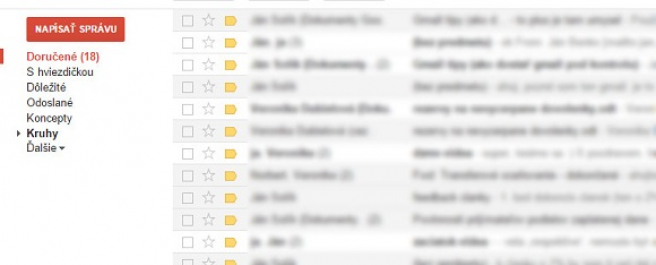Strácate prehľad v doručenej pošte? Často trávite veľa času hľadaním v starých mailoch? Ak používate Gmail, máme pre Vás 5 tipov, ako si uľahčiť a zefektívniť prácu.
Triedenie a poriadok v mailoch v Gmaile
Mať všetky prijaté maily len v doručenej pošte sa časom pretaví do chaosu. Vyhľadanie mailu alebo konkrétnej konverzácie bude ukrajovať viac a viac z dostupného času. V Gmaile existuje možnosť, ako triediť a organizovať maily - pomocou štítkov. Štítkovaním mailov budú emaily organizované, bude sa v nich dať lepšie orientovať a vyhľadávať. Každému štítku možno priradiť farbu. Už farba vie v zozname emailov upozorniť na konkrétny email.
Ďalším spôsobom ako možno triediť maily a prideľovať im prioritu je pomocou rôznych druhov hviezdičiek (alebo ikoniek). Emaily, ktoré nemožno vybaviť hneď ale ich vybavenie je urgentné možno označiť napríklad červenou hviezdičkou. Neskôr ich možno vyhľadať (filtrovať) príkazom has:red-star (Gmail pri písaní príkazov našepkáva automatické dokončenie, tak je ich používanie jednoduché). Viac užitočných príkazov k vyhľadávaniu a obrázky nájdete na konci.
Automatické filtrovanie v Gmaile
Označovanie emailov štítkami manuálne môže byť otravné a časovo náročné. V Gmaile môžete nastaviť, aby bol email označený štítkom automaticky podľa určitých kritérií (napríklad podľa emailovej adresy, z ktorej prichádza, predmet mailu a pod.). Filtrom môžete maily automaticky triediť podľa rôznych kritérií alebo ich automaticky posielať na inú emailovú adresu. Podľa nastavení na obrázku bude každému emailu z adresy [email protected] pridelený štítok Podnikajte.sk, nikdy nebude odoslaný do spamu a vždy sa označí ako dôležitý email.
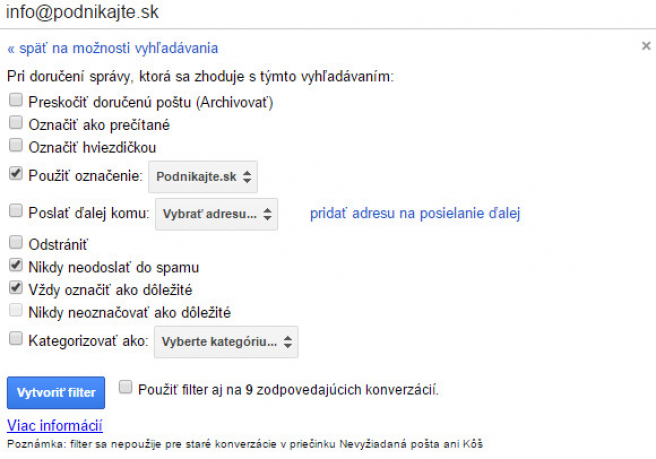
Organizácia zobrazovania doručenej pošty v Gmaile
Neprečítané správy, ktorých vybavenie sa odloží na neskôr, môžu v “zapadnúť” novými. V Gmail je možné mať všetky neprečítané správy po kope a hneď na začiatku zoznamu doručených emailov, a tak sa nestratia medzi ostatnými emailmi. Sekciu doručenej pošty môžete v nastaveniach personalizovať a využívať napríklad aj vytvorené štítky. Obrázky usporiadanej a neusporiadanej doručenej pošty nájdete na konci článku.
Vyhnite sa zbytočnému spamu v Gmaile
Vyhnúť sa zbytočným emailom po registrovaní sa na rôznych internetových stránkach, napríklad len kvôli získaniu jednorazovej informácie alebo po nákupe v eshope, je možné používaním aliasov. Alias je dodatok, ktorý sa pripojí pred @ (zavináč). Napríklad pre nákupy v eshopoch je pre môj e-mail možné použiť alias [email protected]. Všetky automaticky generované emaily budú prijímané na email [email protected] ale podľa prideleného aliasu je možné s emailami v mnohých prípadoch ďalej ľahšie pracovať, napríklad ich vyhľadávať alebo im automaticky prideľovať štítky. Keďže každý e-shop ma iného odosielateľa a tiež predmet mailu, tak napr. alias, ktorý budete používať pri registrácii v e-shopoch, spolu s nastavením štítku na tento alias zabezpečí, aby ste všetky e-maily z eshopov mali pohromade.
Vyhľadávanie v Gmaile
Tú najjednochšiu možnosť vyhľadávania zrejme pozná každý užívateľ Gmailu. Jendoducho vpíštete hľadaný reťazec slov a dáte vyhľadávať. Gmail však ponúka v oblasti vyhľadávania omnoho viac. Vo vyhľadávacom páse je potrebné kliknúť na rozšírené vyhľadávanie. Ďalšou možnosťou je vyhľadávanie prostredníctvom príkazov, ktoré sa píšu do pásika na vyhľadávanie. Napríklad:
- is:starred (vyhľadá všetky emaily, ktoré sú označené hviezdičkou),
- has:yellow-star (vyhľadá všetky emaily, ktoré sú označené žltou hviezdičkou),
- to:[email protected] (vyhľadá všetky emaily, ktoré sú odoslané na zadaný email),
- from:[email protected] (vyhľadá všetky emaily, ktoré sú prijaté zo zadaného emailu),
- label:test (vyhľadá všetky emaily, ktoré sú označené štítkom “test”),
- before:2015/09/01 (vyhľadá všetky emaily pred uvedeným dátumom),
- after:2015/09/01 (vyhľadá všetky emaily po uvedenom dátume).
Usporiadaná doručená pošta v Gmaile
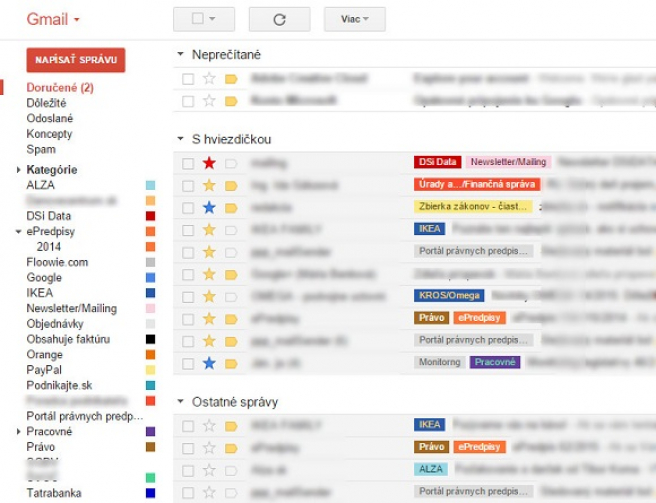
Neusporiadaná doručená pošta v Gmaile